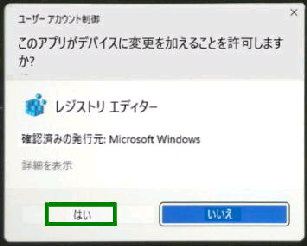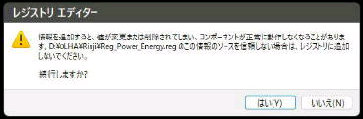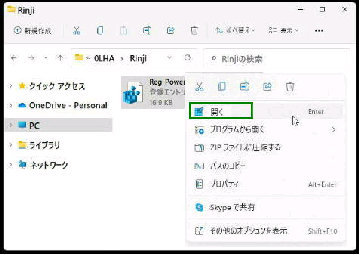「ユーザーアカウント制御」 の画面が表示
されます。
エクスフローラーで、バックアップした
「regファイル」 を表示します。
次に、その右クリックメニューから 「開く」
を選択してください。
「続行しますか?」 の確認画面になります。
「はい」 ボタンを押すと、レジストリの復元
が開始されます。
レジストリエディター
確認済みの発行元:Microsoft Windows
● バックアップしたレジストリを復元する
レジストリエディターで 「エクスポート」
(バックアップ) した レジストリ を、
「インポート (復元)」 する手順です。(注)
復元が成功すると、
レジストリエディター 「XXXXXX に含まれるキーと値が、レジストリに正常に追加され
ました。」 のメッセージ画面が表示されるので、OK ボタンを押してください。
《 Windows 11 バージョン21H2 画面 》
上記のように表示されています。
「はい」 ボタンを押して許可してください。
(注) レジストリエディターから復元する場合は、メニューから 「ファイル→ インポート」
を選び、「レジストリファイルのインポート」 画面で regファイルを選択します。